Publicité
Marre de faire glisser des fichiers dans des e-mails chaque fois que vous souhaitez partager quelque chose? Il y a peut-être un meilleur moyen. Que vous souhaitiez partager un seul fichier avec un autre Mac à proximité, un dossier avec un PC Windows sur le même réseau, ou plusieurs gigaoctets de vidéo avec un ami à l'autre bout du monde, nous avons ce qu'il vous faut couvert.
Voici notre guide ultime pour partager des fichiers et des dossiers à partir de votre ordinateur Mac.
AirDrop
Convient à: Le partage de fichiers localement avec d'autres appareils Mac ou iOS à proximité ne fonctionne pas avec les machines Windows, Android ou non Apple.
AirDrop est l'utilitaire de transfert de fichiers local d'Apple et, comme de nombreuses autres technologies Apple, il ne fonctionne qu'avec d'autres appareils Apple. Vous pouvez transférer des fichiers, des pages Web, des contacts, etc. entre différents ordinateurs Mac et des iPhones et iPads exécutant iOS.

Pour utiliser AirDrop, vous devrez activer le Wi-Fi et le Bluetooth sur les deux appareils, mais il n'est pas nécessaire que toutes les parties partagent le même réseau. Apple ne semble pas avoir imposé de limite de taille de fichier aux transferts effectués via AirDrop, mais comme la technologie est sans fil, gardez à l'esprit que les transferts volumineux peuvent prendre un certain temps. Il est également possible d'envoyer plusieurs fichiers à l'aide d'AirDrop.
Vous trouverez AirDrop en option sous le Partager menu sur les ordinateurs Mac et les appareils mobiles d'Apple. Sur un Mac, vous pouvez cliquer sur AirDrop dans la barre latérale du Finder pour afficher une liste des appareils compatibles à proximité. Vous pouvez également définir vos paramètres de confidentialité ici (trouvés en glissant vers le haut pour afficher le Centre de contrôle sur iOS).
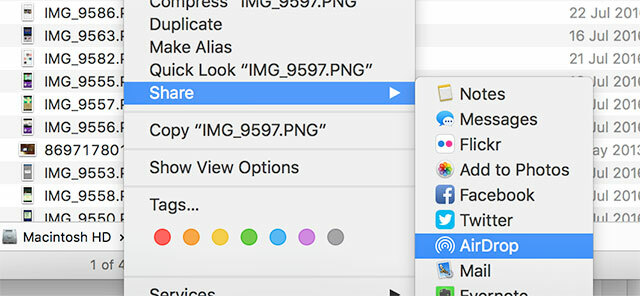
Sur un Mac, vous pouvez cliquer avec le bouton droit sur un fichier (ou en sélectionner plusieurs) puis vous diriger vers Partager > AirDrop et sélectionnez un périphérique de destination. Sur un appareil iOS, vous devrez d'abord faire votre sélection (par exemple, plusieurs images dans l'application Photos), puis cliquer sur le bouton Partager. Gardez à l'esprit qu'AirDrop est notoirement capricieux - nous avons produit un guide de dépannage AirDrop AirDrop ne fonctionne pas? Résoudre vos problèmes de transfert de fichiersVous rencontrez des problèmes avec AirDrop? Nous pouvons vous guider à travers toutes vos options disponibles. Lire la suite pour cette raison même.
Services de stockage en nuage
Convient à: Fichiers petits à moyens, collaboration, partage avec les systèmes d'exploitation Windows et non Apple.
Les services de stockage en nuage offrent de généreuses options gratuites, ne nécessitant généralement un paiement que si vous avez l'intention de dépasser la quantité de stockage gratuit fournie. En conséquence, ils sont parfaits pour partager rapidement un fichier, et avec le bon logiciel installé, ils s'intégreront de manière transparente dans votre flux de travail.
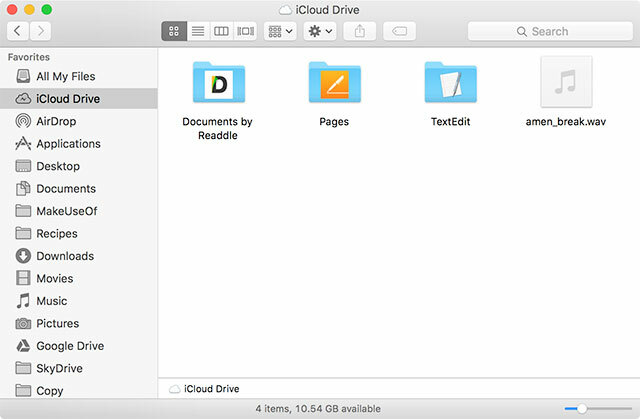
Vous pourriez penser à iCloud comme étant la solution parfaite sur un Mac, mais iCloud n'est vraiment adapté que pour partager des données avec vos propres appareils. En réalité, il existe peu de véritables capacités de partage intégrées à iCloud par rapport aux autres options de stockage en ligne. Les deux principales exceptions sont les flux de photos partagés dans le Photos application et documents iWork partagés dans Pages, Des draps et Discours principal - qui nécessitent tous deux que l'utilisateur dispose d'un identifiant Apple et d'un appareil approprié.
Si vous préférez partager des fichiers dans le cloud avec d'autres utilisateurs, vous feriez mieux d'utiliser Google Drive ou Boîte de dépôt. Il existe d'autres solutions (Boîte et OneDrive pour n'en citer que deux) qui peuvent également faire le travail. Ces services incluent des clients Mac natifs qui intègrent le stockage en nuage avec votre Mac. Par exemple, pour partager un fichier avec quelqu'un via Google Drive:
- Téléchargez le Application Google Drive pour Mac, démarrez-le et connectez-vous.
- Ouvert Chercheur et cliquez Google Drive (autrement, cliquez sur l'icône Google Drive dans votre barre de menu et cliquez sur le bouton pour ouvrir le dossier).
- Faites glisser votre fichier dans Google Drive - vous pouvez créer des dossiers et organiser les choses si vous le souhaitez.
- Cliquez avec le bouton droit sur le fichier et cliquez sur Partager à l'aide de Google Drive.
- Cliquez sur Obtenir un lien partageable ou ajoutez les adresses e-mail de tous les utilisateurs auxquels vous souhaitez accéder au fichier et définissez les préférences de partage.
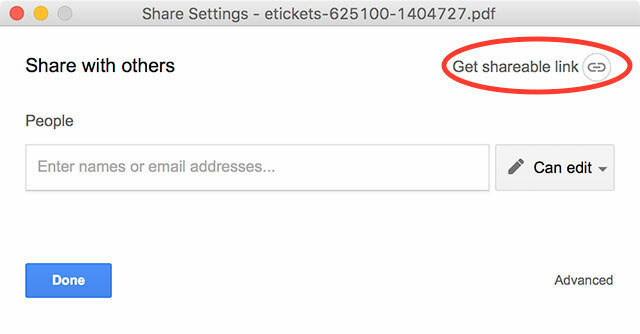
Vous pouvez également partager des fichiers à l'aide de votre navigateur en vous rendant sur lecteur.google.com et en faisant glisser le fichier dans la fenêtre de votre navigateur. Si cela semble être un travail difficile, il existe quelques autres applications qui peuvent simplifier le processus, mentionnées plus loin sur cette page.
Partage de réseau local
Si vous préférez partager localement avec des ordinateurs sur le même réseau, vous pouvez facilement configurer un dossier partagé et gérer les utilisateurs qui peuvent y accéder. Chaque fois que vous souhaitez partager un fichier, vous pouvez le déposer dans le dossier. Cela ne fonctionnera que pour les utilisateurs du même réseau que vous, qu'ils utilisent le Wi-Fi ou un Ethernet filaire connexion, mais il n'y a pas de restrictions sur la taille des fichiers au-delà de la patience d'un utilisateur en attendant un transfert vers Achevée.
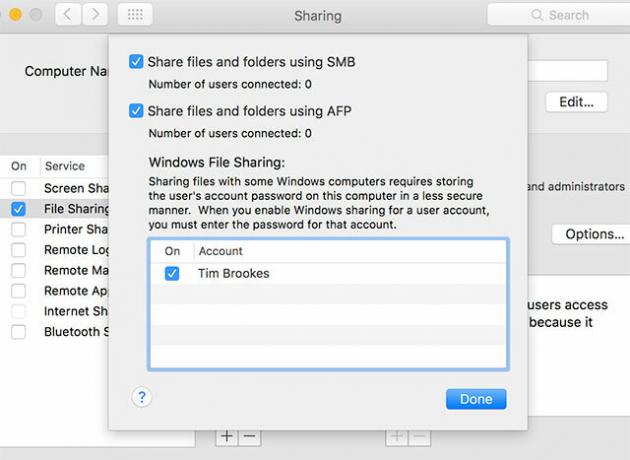
Vous pouvez spécifier des dossiers partagés sous Préférences système > Partage, ajoutez des utilisateurs et sous Options activer le partage SMB pour les machines Windows. Assurez-vous de lire notre guide complet sur le partage de fichiers entre les ordinateurs Windows et Mac Partagez facilement des fichiers entre Windows 7, 8 et Mac OS XLe partage de fichiers entre plates-formes semble compliqué, mais ce n'est pas obligatoire. Voici comment obtenir un PC et un Mac pour partager des fichiers entre eux. Lire la suite , et alternatives à AirDrop pour le partage avec les utilisateurs Windows Comment partager des fichiers entre Windows et Mac sans AirDropAirDrop ne fonctionne que pour les appareils Apple. Nous présentons ici des solutions tout aussi simples qui sont gratuites, ne nécessitent aucun câble ou autre matériel, et peuvent transférer des fichiers volumineux entre Windows et Mac via une connexion sans fil. Lire la suite .
BitTorrent et synchronisation BT
Convient à: Partage de fichiers de toute taille (même énormes) en privé ou en public.
BitTorrent est l'un des moyens les plus efficaces de partager des fichiers, que vous souhaitiez le faire en public ou en privé. C'est facile à utiliser une fois que vous savez comment faire - vous devez d'abord télécharger un client BitTorrent, ensuite vous créez un fichier .torrent en en spécifiant un fichier ou un dossier à partager et en ajoutant un tracker, vous envoyez ensuite le petit fichier à un ami ou le téléchargez sur le la toile. Ces fichiers agissent comme des panneaux de signalisation, pointant les utilisateurs vers le fichier qui sera ensuite téléchargé directement depuis votre appareil.
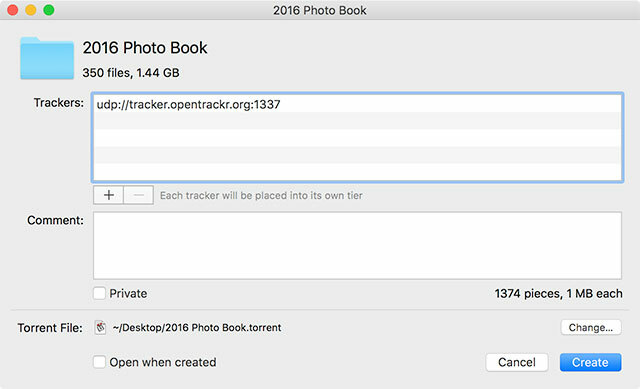
En conséquence, BitTorrent est limité par votre connexion Internet, au moins jusqu'à ce que d'autres utilisateurs aient téléchargé le fichier et commencent à le télécharger également. Si vous avez l'intention de partager des fichiers publiquement à partir d'un Mac, nous vous recommandons d'utiliser le Transmission Client BitTorrent et suivants notre guide simple pour créer des torrents Comment créer des fichiers torrent et les partager à l'aide de la transmission Lire la suite .
Si vous n'avez besoin de partager votre fichier qu'avec quelques utilisateurs sélectionnés (ou un grand nombre, mais vous ne voulez pas que le fichier soit disponible publiquement), alors vous feriez mieux d'utiliser BTSync. Ce logiciel fusionne la technologie BitTorrent et le stockage cloud en une seule solution — vous téléchargez d'abord le client, puis vous spécifiez un dossier partagé et les utilisateurs auxquels vous souhaitez accéder au dossier (eux aussi auront besoin du client), et enfin vous ajoutez des fichiers dans le dossier pour les rendre disponibles.
C'est la solution de partage parfaite pour ceux qui ont besoin de partager régulièrement - nous l'utilisons ici à MakeUseOf pour partager des médias entre auteurs et éditeurs, des critiques de vidéos, des travaux de conception, etc. En savoir plus sur BTSync et ce qui le rend si génial De Pirate Darling à Dropbox Alternative: BitTorrent Sync vous permet de garder vos fichiers synchronisés entre les machinesLes services de synchronisation de fichiers basés sur le cloud sont faciles à utiliser et fonctionnent bien, mais votre confidentialité peut ou non être votre première priorité. Sans compter que ces services sont toujours accompagnés d'un rangement... Lire la suite .
Autres services d'hébergement
Convient à: Fichiers de taille variable et simplifiant le processus de partage.
Les services cloud sont parfaits pour leur capacité à sauvegarder des données, à s'intégrer à votre ordinateur et à apparaître comme n'importe quel autre dossier ordinaire sur votre Mac; mais ils sont souvent limités par des demandes de stockage et des processus d'enregistrement restrictifs. Les services suivants font les choses un peu différemment.
Jumpshare (Gratuit ou 9,99 $/mois)
Jumpshare est un service gratuit de partage de fichiers qui utilise une application Mac native pour faire tout le gros du travail. Une fois installé, il vous permet de récupérer un fichier, de le faire glisser vers l'icône Jumpshare dans la barre de menus de votre Mac et de commencer le téléchargement. Vous obtiendrez alors une URL que vous pourrez copier et partager avec n'importe qui d'autre, qu'il ait ou non un compte Jumpshare.
Si cela semble trop beau pour être vrai, les utilisateurs gratuits sont limités à 5 Go de transfert de bande passante par mois. Donc, si vous partagez un fichier de 1 Go, il ne pourra être téléchargé que cinq fois avant de ne plus fonctionner. Les utilisateurs peuvent mettre à niveau pour 9,99 $ par mois pour 1 To de stockage et une bande passante illimitée.
Méga (Gratuit ou Abonnement)
Le domaine néo-zélandais le mieux classé au monde, Mega est un service d'hébergement de fichiers sécurisé avec une option gratuite attrayante. Lors de votre inscription, vous obtiendrez 50 Go de stockage crypté, avec environ 10 Go de bande passante par mois (bien que cela ne soit pas actuellement indiqué sur le site Web). En mettant à niveau, vous pouvez l'étendre à 200 Go avec 1 To de bande passante mensuelle pour 4,99 € par mois.
Le service est idéal si vous devez héberger un fichier de taille moyenne à grande et le rendre disponible pour téléchargement avec d'autres utilisateurs via une URL standard. Les chargements et téléchargements peuvent être effectués via un navigateur ou le Client Mega Sync pour un partage encore plus rapide. Mega n'est pas le seul exemple du genre, alors découvrez quelques-uns des autres cybercasiers disponibles en ligne Top 10 des plus grands sites de partage de fichiers sur le net en ce momentSelon les classements des moteurs de recherche de Google, seuls 2 des 10 sites de partage de fichiers les plus visités sont liés à BitTorrent. Cela ne veut pas dire que les torrents ne sont pas encore populaires, mais il y a cinq ans, le... Lire la suite .
Solution de partage de fichiers incroyablement simple, nFiles offre un stockage rapide pour les petits fichiers par courrier électronique. Ouvrez simplement votre client de messagerie et envoyez votre fichier à [email protected] et vous recevrez une URL à partager avec d'autres utilisateurs. Une limite de fichier de 15 Mo par fichier s'applique, ou vous pouvez vous diriger vers le site Internet et téléchargez des fichiers jusqu'à 2 Mo sans fournir d'adresse e-mail.
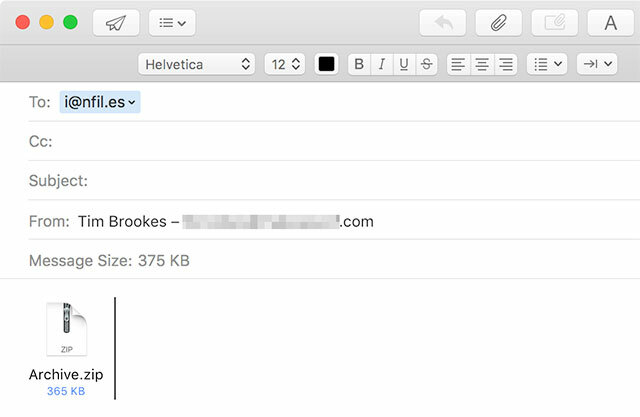
Il est également possible d'utiliser votre adresse e-mail sur le site Web pour récupérer tous les fichiers antérieurs que vous avez téléchargés. C'est peut-être limité, mais c'est un moyen rapide et gratuit d'obtenir une URL que vous pouvez faire circuler.
Utilisez votre propre serveur
Convient à: En utilisant l'espace Web pour lequel vous avez déjà payé ou auquel vous avez accès.
Dropzone n'est pas un service ou une plate-forme, mais une application qui facilite plus que jamais le téléchargement de fichiers vers divers services. Vous n'avez pas besoin d'avoir votre propre serveur pour en profiter, car il fonctionnera également avec Google Drive, mais Dropzone devient vraiment utile lorsqu'il est associé à stockage en ligne comme Amazon S3 4 grandes utilisations pour les services Web S3 d'AmazonBien qu'Amazon soit surtout connu pour ses services de vente au détail, ils offrent en fait une multitude de services Web pour les développeurs et les utilisateurs à domicile qui profitent de l'expérience et de l'évolutivité d'Amazon avec des quantités massives de... Lire la suite ou une connexion FTP. Il fonctionne également avec Imgur pour partager des captures d'écran, YouTube pour les vidéos, Flickr pour les photos et d'autres réseaux sociaux pour faire rapidement passer le mot.
Comme son nom l'indique, Dropzone utilise une interface glisser-déposer pour télécharger rapidement des fichiers. Une fois que vous avez connecté vos différents comptes, faites glisser votre fichier vers Dropzone dans la barre de menus de votre Mac et relâchez-le sur le service que vous souhaitez utiliser. Vous pouvez également utiliser l'application pour des tâches non partagées, telles que la copie ou le déplacement de fichiers, l'installation d'applications, le raccourcissement d'URL et la création d'archives de plusieurs fichiers.
Un projet open source, FileShuttle est essentiellement une version moins riche en fonctionnalités de Dropzone. Il ne fonctionne qu'avec un serveur FTP ou SFTP, mais une fois configuré, il vous permet d'enregistrer automatiquement des captures d'écran sur votre serveur, ou faites glisser et déposez des fichiers sur l'icône de la barre de menu FileShuttle pour obtenir une URL que vous pouvez partager avec qui vous vouloir.
Si vous envisagez d'utiliser votre propre stockage, tenez compte des coûts de bande passante si votre fichier est diffusé sur le Web et téléchargé par de nombreuses personnes (surtout s'il s'agit d'un fichier volumineux).
En dernier recours…
Même si ce guide est conçu pour supprimer la dépendance à l'égard des e-mails et du stockage physique, parfois le moyen le plus simple de partager un fichier consiste soit à l'envoyer directement à quelqu'un, soit à le mettre sur une clé USB amovible et à le transporter physiquement vers un autre ordinateur. Dans la plupart des cas cependant, l'utilisation de l'un des exemples ci-dessus vous permettra de déplacer plus de données, en moins de clics et avec moins de tracas.
Êtes-vous prêt à abandonner les pièces jointes aux e-mails et les clés USB? Ajoutez vos services de partage préférés dans les commentaires ci-dessous.
Tim est un écrivain indépendant qui vit à Melbourne, en Australie. Vous pouvez le suivre sur Twitter.